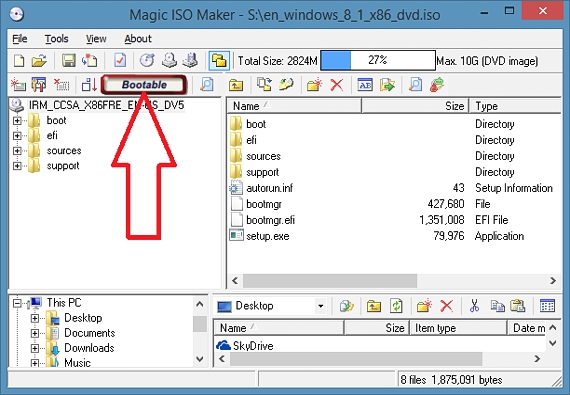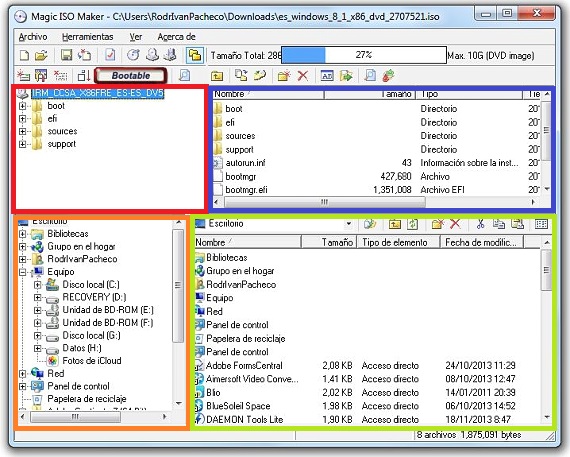Magic ISO Maker adalah aplikasi yang memiliki banyak fungsi saat bekerja dengan gambar ISO; menjawab pertanyaan yang kami tempatkan sebagai headline, kami bisa mengatakan itu Aplikasi ini adalah satu-satunya yang perlu Anda informasikan kepada kami, jika image ISO yang kami peroleh di Internet memiliki boot boot atau tidak.
Kebutuhan akan boot boot menjadi ada ketika kita harus mentransfer image ISO ini ke media penyimpanan yang berbeda, yang bisa berupa disk DVD atau USB flashdisk, situasi yang telah kita analisis sebelumnya dan dengan bantuan aplikasi resmi yang disajikan oleh Microsoft. Tapi Sihir ISO Pembuat Tidak hanya dapat memberi tahu kita jika image disk ISO kita memiliki fitur ini di sektor bootnya, tetapi juga, sejumlah besar opsi dapat ditangani dalam jenis file ini, tanpa perlu mendekompresi file. Isinya.
Menemukan fitur terbaik dari Magic ISO Maker
Begitu kita lari Sihir ISO Pembuat Kami akan memiliki kemungkinan untuk mengerjakan citra ISO baru (yang sama dengan yang kami buat sendiri) atau juga, menganalisis citra yang telah kami unduh dari Internet; Jika kita mengimpor ke image ISO dengan alat ini, kotak merah akan memberi tahu kita jika elemen tersebut Bootable atau Tidak.
Tetapi itu hanyalah salah satu dari banyak karakteristik yang dapat ditemukan di Sihir ISO Pembuat, ada banyak orang lain yang pasti akan melayani kita pada waktu tertentu. Misalnya, untuk citra ISO ini yang telah kami impor ke antarmuka alat Kami dapat menyesuaikan sesuai dengan selera dan kebutuhan kami; Untuk ini dan dalam antarmuka yang sama ini kita akan menemukan 4 area penting, yaitu:
- Direktori Utama. Ini adalah area pertama (kotak merah) yang terletak di kiri atas, di mana kita akan menemukan direktori paling penting dari citra ISO, yang secara praktis terletak di akarnya.
- File dan folder ditampilkan. Jika kita masuk ke direktori di jendela tersebut, semua isinya akan ditampilkan di area ini (kotak biru); Ini seperti jendela file explorer ke arah kanan atas dan isinya hanya milik ISO image.
- File Explorer. Di kiri bawah ada area lain yang penting dan menarik (kotak oranye), di mana kita akan memiliki penjelajah file klasik, dari mana kita dapat memilih folder (atau file sederhana) untuk mengintegrasikannya ke dalam citra ISO kita.
- Meja tulis. Jika kita memiliki item (folder atau file) di desktop sistem operasi kita, di jendela ini kita akan menemukan semuanya (kotak hijau); bentuk yang sama sebuah area yang terletak di sisi kanan bawah.
Semua area yang telah kami daftarkan adalah bagian dari antarmuka Sihir ISO Pembuat, yang dengan mengenal mereka dengan sempurna akan membantu kita bekerja dengan cara yang lebih gesit dalam administrasi image ISO ini. Di bagian atas kita akan menemukan toolbar dan di mana terdapat indikator kecil yang akan menunjukkan kepada kita ukuran file yang membentuk image ISO ini.
Berinteraksi dengan jendela Sihir ISO Pembuat
2 jendela yang ada di bagian atas antarmuka Sihir ISO Pembuat mereka semata-mata dan secara eksklusif milik konten gambar ISO, sedangkan 2 jendela yang terletak di bagian bawah, mungkin mewakili konten komputer pribadi kami; dengan cara ini, seseorang dapat memilih dan menyeret item dari komputer mereka (dari salah satu dari 2 jendela bawah) ke jendela konten gambar ISO (jendela kanan atas).
Kenyamanan bekerja dengan aplikasi ini dengan gambar ISO sangat bagus, karena pengguna tidak perlu mendekompresi gambar tersebut ke komputer untuk kemudian mengintegrasikan elemen tambahan dan mengubahnya kembali ke format aslinya, karena semuanya dilakukan dari antarmuka yang sama ini (memindahkan , menyalin atau menghapus file) secara real time dan sesuai dengan kebutuhan masing-masing.
Informasi lebih lanjut - Pernahkah Anda mendengar tentang Windows 7 USB-DVD Tool?